Реестр Windows 7 - [39]
. Аналогом данной политики является параметр NoTrayltemsDisplay .
Скрытие часов из области уведомлений
В этом же разделе выберите политику Удалить часы из системной области уведомлений . Данной политике соответствует параметр реестра HideClock .
Настройка политик для Панели управления
Скрытие отдельных значков в Панели управления
С помощью Редактора локальной групповой политики можно также скрывать отдельные значки в Панели управления. Перейдите в раздел Конфигурация пользователя ► Административные шаблоны ► Панель управления и найдите политику Скрыть указанные элементы панели управления . Далее надо выбрать переключатель Включить , чтобы сделать доступной кнопку Показать ... для вызова диалогового окна Вывод содержания . Осталось ввести имена значков, которые следует скрыть. Напомню, что в реестре можно добиться того же результата с помощью параметра DisallowCpl .
Скрытие всех значков в Панели управления, кроме указанных
Политика Показать только заданные элементы панели управления в том же разделе позволяет в Панели управления оставить только нужные значки, чтобы не смущать неопытных пользователей. Работа с ней схожа с настройкой из предыдущего примера. Данная политика соответствует параметру RestrictCpl , описанному во второй главе.
Запрет запуска редактора реестра
Для блокировки редактора реестра мы использовали параметр DisableRegistryTools . Аналогичного результата можно добиться через политику Запретить доступ к средствам редактирования реестра в разделе Конфигурация пользователя ► Административные шаблоны ► Система .
Смена картинки для экрана приветствия
В четвертой главе мы рассказывали, как можно поменять картинку для экрана приветствия при помощи реестра (параметр UseOEMBackground ). Также можно добиться этого эффекта при помощи Редактора групповых политик gpedit. msc. Запустите Редактор и последовательно раз верните узлы Конфигурация компьютера ► Административные шаблоны ► Система ► Вход в систему . В правой части окна откройте параметр Всегда использовать настраиваемый вход в систему . Установите значение параметра равным Включить . Теперь вам осталось только подготовить файл.
Настройка диалогового окна безопасности Windows
При нажатии клавиш Ctrl+Alt+Del открывается диалоговое окно безопасности Windows с кнопками Блокировать компьютер, Сменить пользователя, Выйти из системы, Сменить пароль и Запустить диспетчер задач . В четвертой главе я уже рассказывал, как эти кнопки (кроме кнопки Сменить пользователя ) можно скрыть через реестр. Теперь посмотрим, как данную операцию можно проделать при помощи групповой политики. Подобная настройка может пригодиться, если вы не хотите, чтобы кнопками пользовались другие пользователи. Для этого перейдите в раздел Конфигурация пользователя ► Административные шаблоны ► Система ► Варианты действий после нажатия Ctrl+Alt+Del и включите следующие политики:
► Запретить изменение пароля – скрывает кнопку Сменить пароль . Соответствует параметру DisableChangePassword .
► Запретить блокировку компьютера – скрывает кнопку Блокировать компьютер . Соответствует параметру DisableLockWorkstation .
► Удалить Диспетчер задач – скрывает кнопку Запустить диспетчер задач . Соответствует параметру DisableTaskMgr .
► Запретить завершение сеанса – скрывает кнопку Выйти из системы . Соответствует параметру NoLogoff .
Увеличение длины списка «Недавние документы»
Чтобы изменить количество элементов в списке Недавние документы в меню «Пуск», нужно в разделе Конфигурация пользователя ► Административные шаблоны ► Компоненты Windows ► Проводник Windows выбрать политику Максимальная длина списка недавних документов . Включите сначала данную политику а затем укажите в окошке счетчика диалогового окна Максимальное число недавних документов нужное число. В реестре для данной задачи используется параметр MaxRecentDocs .
Связь между политиками и реестром
Как вы уже поняли, Редактор локальной групповой политики – это мощный инструмент в руках системного администратора или опытного пользователя. Повторюсь, что Редактор не доступен в домашних версиях Windows 7. Поэтому, применяя какую-либо политику в более старших версиях Windows, поневоле задаешь себе вопрос «А какой параметр в реестре меняет данная политика, чтобы использовать его на другой машине?» Конечно, можно пойти сложным путем и мониторить изменения в реестре с помощью специальных утилит. К счастью, можно решить задачу более простым путем.
На сайте Microsoft можно скачать файл в виде документа Excel, в котором указаны практически все политики и соответствующие им параметры в реестре. Этот очень полезный документ доступен на странице Group Policy Settings Reference for Windows and Windows Server по адресу http://www.microsoft.com/downloads/details.aspx?FamilyID=18c90c80-8b0a-4906-a4f5-ff24cc2030fb&-displaylang=en . На ней представлены описания для разных операционных систем. Вам остается выбрать документ для Windows 7 и скачать его на свой компьютер.Реестр и программирование
Ранее мы в основном вручную вносили изменения в реестр для различных настроек. Но это не всегда удобно. Особенно это хорошо известно системным администраторам и программистам.

Очень сложно было разделить все проблемы на разделы (т.к. одна проблема может относиться сразу к нескольким разделам), поэтому советуем просмотреть и другие разделы, если Вы не найдете решение/описание нужной Вам в соответствующем разделе. Надеемся, что этот справочник поможет Вам в трудную минуту. Здесь содержатся описания наиболее частых проблем, возникающих при работе с компьютером, и методы их решения (и даже предотвращения)! Если ни один из этих советов Вам не поможет - обращайтесь к мастеру. Если ваш компьютер еще на гарантии, то сами лучше в системник не лезьте (если Вы, конечно, не "мастер-самоучка"), а просто проверьте все внешние факторы (провода, подключения, разъемы и т.д.)

Данный справочник является плодом сотрудничества Игоря Чеботарева и Александра Климова. При его составлении использовались самые полезные и популярные на наш взгляд советы, присланные для рубрики Народная мудрость сайта http://www.whatis.ru/2002-2004 гг.

Авторы Александр Климов и Игорь Чеботарев использовали самые разные источники при составлении справочника: интернет, книги, журнальные и газетные публикации Отдельное спасибо Евгению Соболеву (SOFTODROM) - за дельные замечания и Korsar - за отдельные статьи 2002-2007 гг.

В книге рассказывается история главного героя, который сталкивается с различными проблемами и препятствиями на протяжении всего своего путешествия. По пути он встречает множество второстепенных персонажей, которые играют важные роли в истории. Благодаря опыту главного героя книга исследует такие темы, как любовь, потеря, надежда и стойкость. По мере того, как главный герой преодолевает свои трудности, он усваивает ценные уроки жизни и растет как личность.
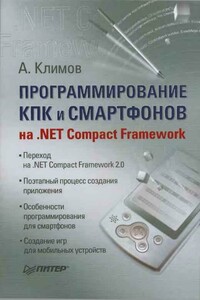
Мобильные устройства все активнее вторгаются в нашу жизнь. Карманные компьютеры и смартфоны давно утратили статус дорогих игрушек и перекочевали в разряд необходимых устройств. Значит, для них необходимо создавать программное обеспечение. Так почему вы должны оставаться в стороне?Прочитав эту книгу, вы получите знания, которые позволят вам уверенно создавать программы для карманных компьютеров и смартфонов. А огромное количество разнообразных примеров поможет быстро совершенствоваться и развиваться, обогащая свой опыт работы.Книга предназначена для начинающих программистов.

Одно из немногих изданий на русском языке, которое посвящено старейшей глобальной компьютерной сети "Fidonet". Сатирический справочник о жизни и смерти самого древнего сетевого сообщества, которое до сих пор существует среди нас.

В пособии излагаются основные тенденции развития организационного обеспечения безопасности информационных систем, а также подходы к анализу информационной инфраструктуры организационных систем и решению задач обеспечения безопасности компьютерных систем.Для студентов по направлению подготовки 230400 – Информационные системы и технологии (квалификация «бакалавр»).

В книге американских авторов — разработчиков операционной системы UNIX — блестяще решена проблема автоматизации деятельности программиста, системной поддержки его творчества, выходящей за рамки языков программирования. Профессионалам открыт богатый "встроенный" арсенал системы UNIX. Многочисленными примерами иллюстрировано использование языка управления заданиями shell.Для программистов-пользователей операционной системы UNIX.

Книга адресована программистам, работающим в самых разнообразных ОС UNIX. Авторы предлагают шире взглянуть на возможности параллельной организации вычислительного процесса в традиционном программировании. Особый акцент делается на потоках (threads), а именно на тех возможностях и сложностях, которые были привнесены в технику параллельных вычислений этой относительно новой парадигмой программирования. На примерах реальных кодов показываются приемы и преимущества параллельной организации вычислительного процесса.

Применение виртуальных машин дает различным категориям пользователей — от начинающих до IT-специалистов — множество преимуществ. Это и повышенная безопасность работы, и простота развертывания новых платформ, и снижение стоимости владения. И потому не случайно сегодня виртуальные машины переживают второе рождение.В книге рассмотрены три наиболее популярных на сегодняшний день инструмента, предназначенных для создания виртуальных машин и управления ими: Virtual PC 2004 компании Microsoft, VMware Workstation от компании VMware и относительно «свежий» продукт — Parallels Workstation, созданный в компании Parallels.

Книга содержит подробные сведения о таких недокументированных или малоизвестных возможностях Windows XP, как принципы работы с программами rundll32.exe и regsvr32.exe, написание скриптов сервера сценариев Windows и создание INF-файлов. В ней приведено описание оснасток, изложены принципы работы с консолью управления mmc.exe и параметрами реестра, которые изменяются с ее помощью. Кроме того, рассмотрено большое количество средств, позволяющих выполнить тонкую настройку Windows XP.Эта книга предназначена для опытных пользователей и администраторов, которым интересно узнать о нестандартных возможностях Windows.